Најкраћи начин је коришћење режима опоравка
- Да бисте се покренули у командној линији у оперативном систему Виндовс 11, можете користити режим опоравка, опцију напредног покретања или инсталациони медиј.
- Наставите да читате да бисте научили детаљне кораке за сваки метод!
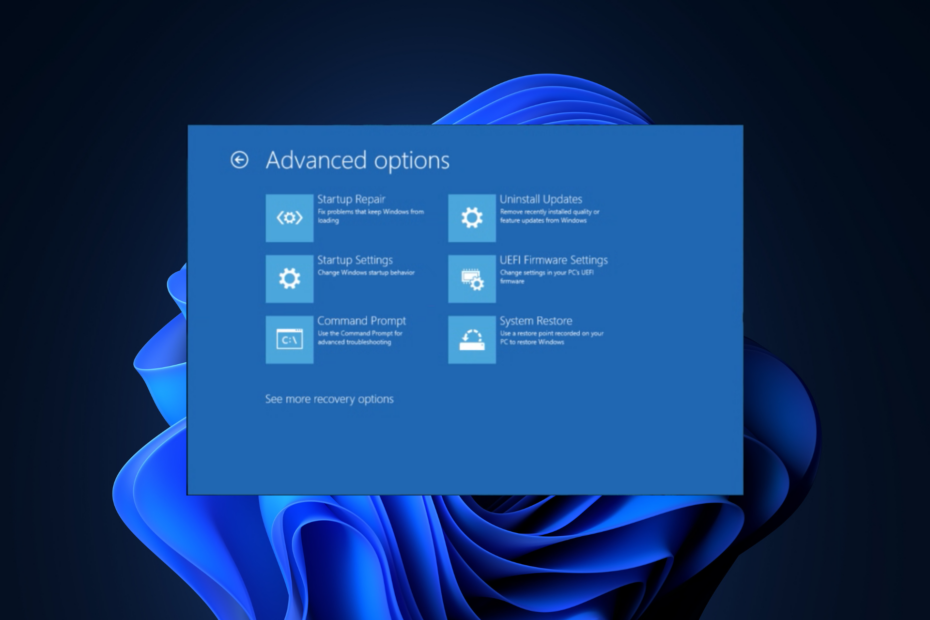
Ако тражите начин да приступите командној линији када се рачунар покрене, овај водич може помоћи!
Разговараћемо о четири методе са упутствима корак по корак за покретање директно на командној линији у оперативном систему Виндовс 11.
Како да покренем директно на командној линији на Виндовс 11?
1. Коришћење апликације Подешавања
- Притисните Виндовс + И да отворите Подешавања апликација.
- Иди на Систем, а затим кликните Опоравак.
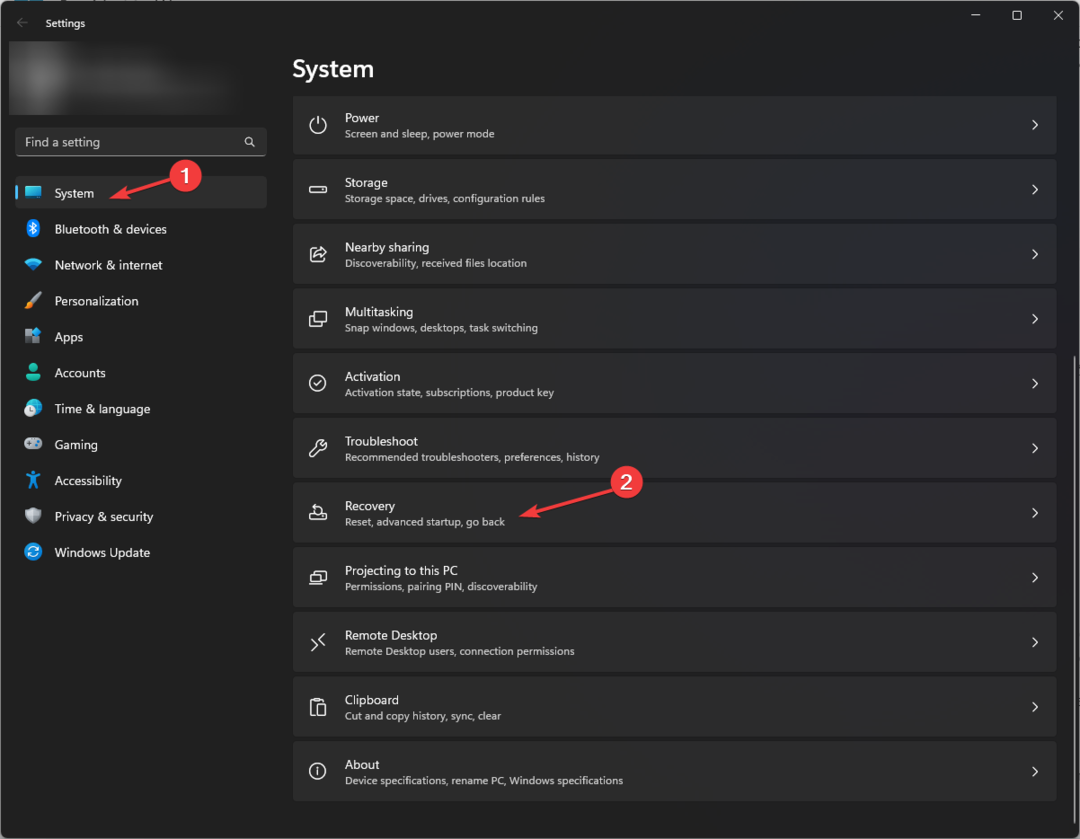
- Лоцате Напредно покретање и кликните Рестарт сада.
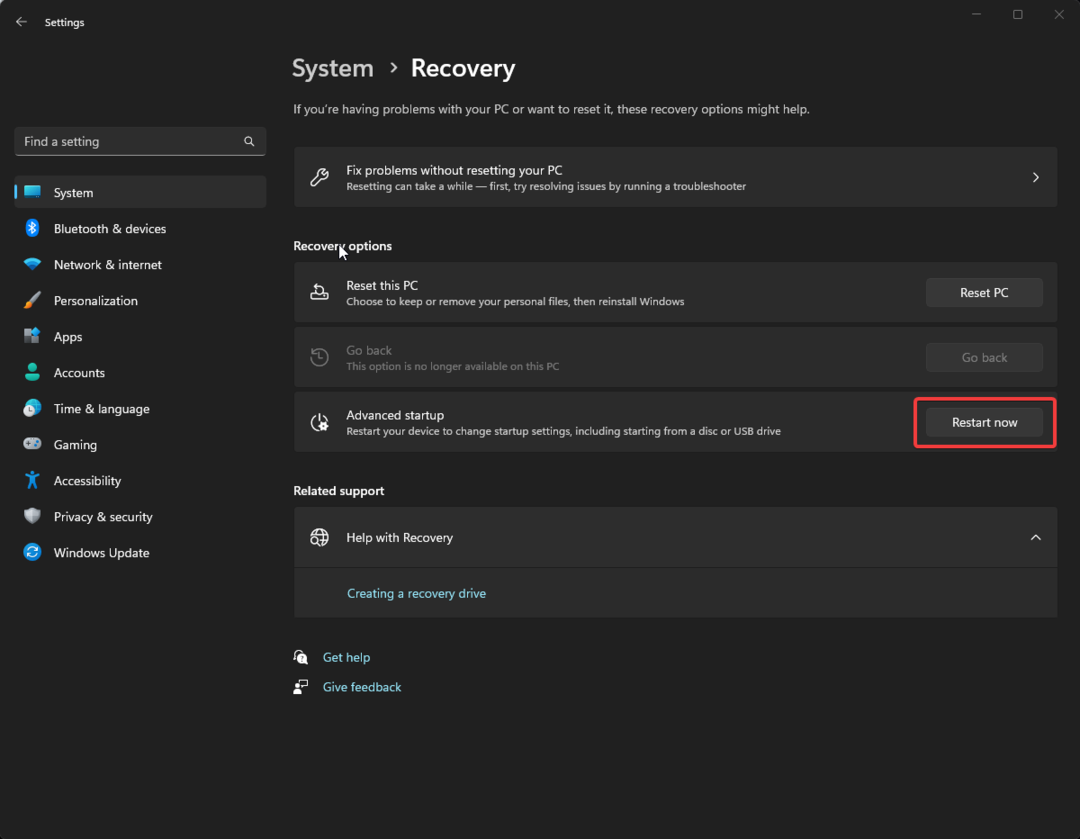
- На Изабери опцију екран, кликните Решавање проблема.
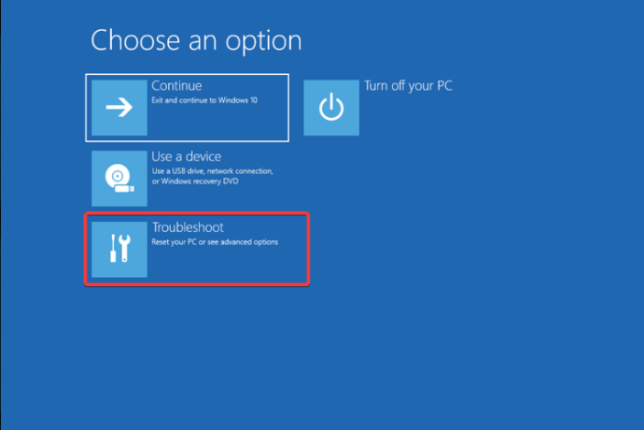
- Следеће, од Решавање проблема страницу, изаберите Напредне опције.
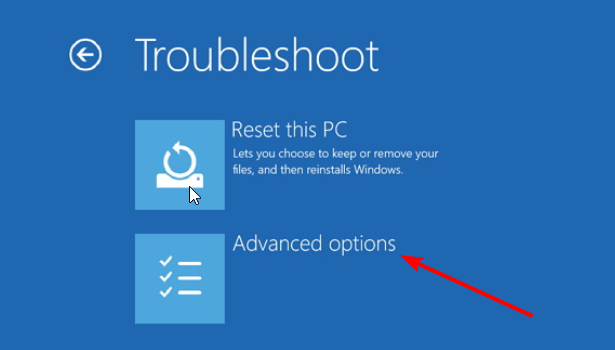
- Лоцирајте Командна линија, а затим кликните Поново покренути.
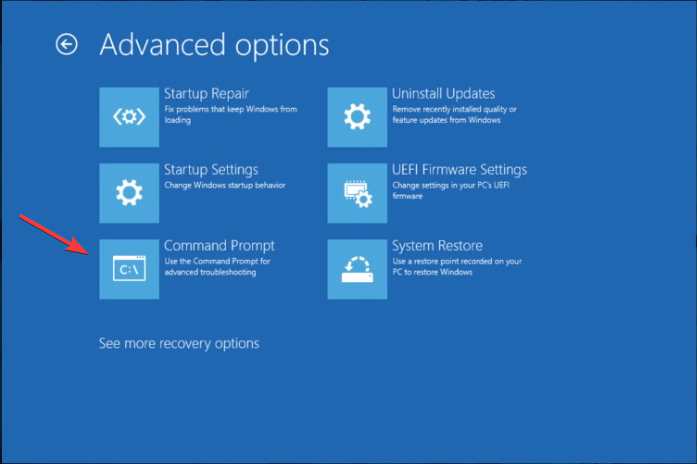
- Од вас ће се тражити да унесете акредитиве корисничког налога или кључ за опоравак (доступан на вашем Мицрософт налогу)
- Када их унесете, рачунар ће се поново покренути и добићете командну линију при покретању.
2. Коришћење Виндовс окружења за опоравак
- Држите притиснуто Снага дугме на 10 секунди да бисте искључили уређај, а затим притисните Снага дугме за поновно покретање.
- Када видите лого произвођача уређаја, држите притиснут Снага поново дугме да бисте га искључили. Поновите поступак два пута.
- Трећи пут када се поново покрене, одвешће вас до Аутоматиц Репаир страницу, а затим кликните Напредне опције.
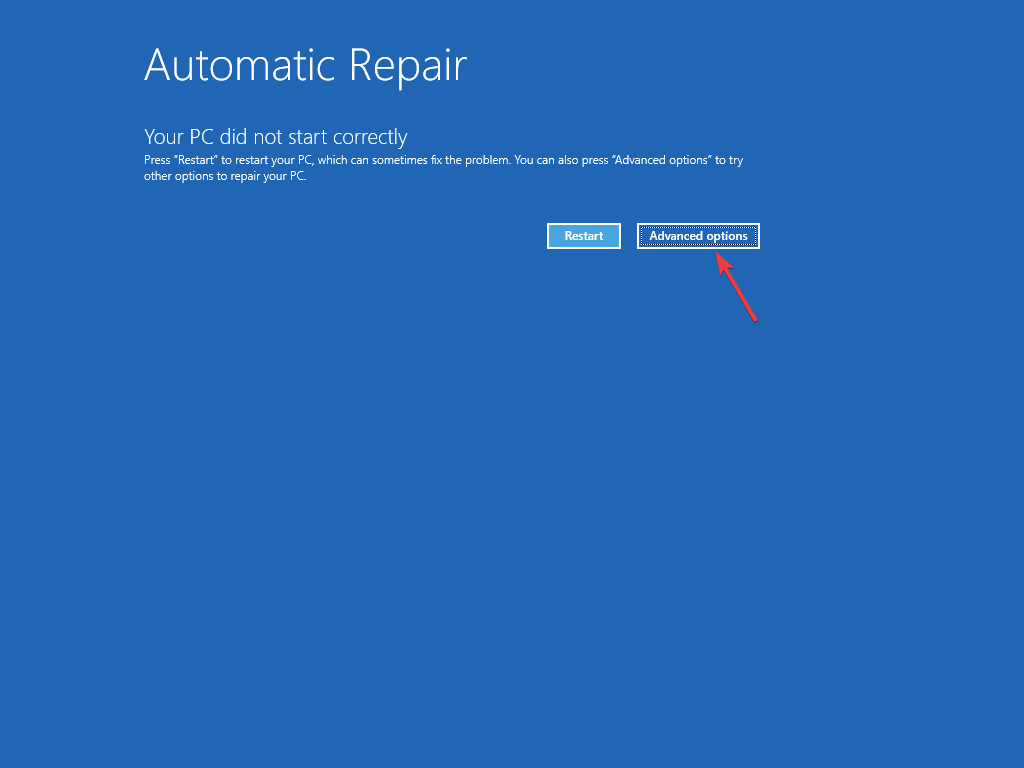
- На Изабери опцију страницу, кликните Решавање проблема.
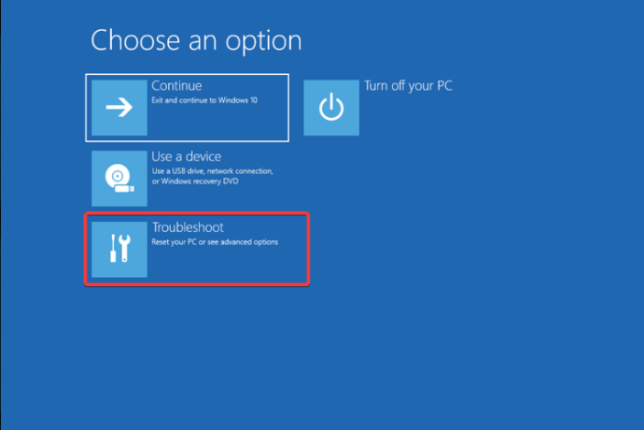
- Изаберите Напредне опције.
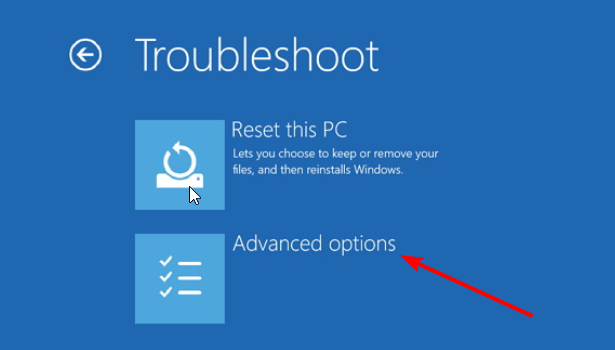
- Сада, бирај Командна линија са следећег екрана.
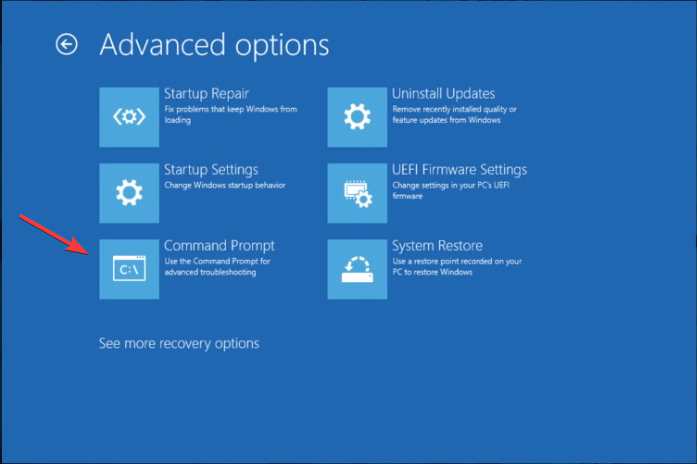
- Од вас ће бити затражено да унесете акредитиве корисничког налога; онда ће се рачунар поново покренути и покренути цмд.
Овај метод се може користити ако ваш Виндовс 11 не може да се покрене и желите да извршите напредно решавање проблема помоћу командне линије.
- Како монтирати, читати или форматирати ЕКСТ4 на Виндовс 11
- Укључите или искључите Олакшајте кретање курсора између екрана у оперативном систему Виндовс 11
- Промените радњу дугмета за напајање на Виндовс 11 [5 савета]
- Поправка: Контролна табла не приказује све програме у оперативном систему Виндовс 11
- Цхроме-ово управљање приступним кључевима сада води до одељка за приступне кључеве оперативног система Виндовс 11
Прво, морате креирајте Виндовс 11 инсталациони медиј преко УСБ диска; прочитајте овај водич да бисте сазнали детаљне кораке. Када је ваш УСБ диск спреман, прикључите га на погођени рачунар и поново га покрените.
Ако се ваш Виндовс не покрене у режим опоравка, следите ове кораке да бисте променили редослед покретања:
- Док се рачунар поново покреће, наставите да притискате функцијски тастер намењен за улазак у БИОС; обично јесте Ф2 или Ф10, али увек можете то проверити на веб локацији произвођача да бисте били сигурни.
- Када сте у БИОС-у, идите на Боот мени и користите тастере са стрелицама да пребаците УСБ на врх листе.
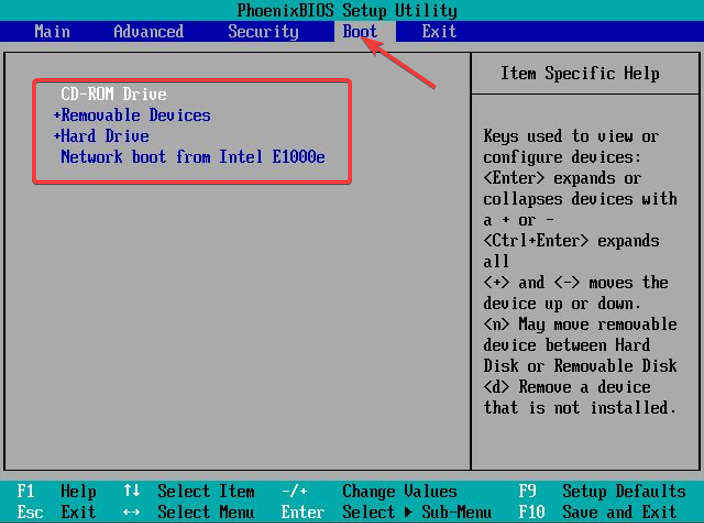
- Сачувајте промене и изађите.
- Сада ће се ваш рачунар покренути са УСБ уређаја када дођете на страницу за подешавање оперативног система Виндовс.
- Притисните Смена + Ф10 да отворите командну линију при покретању.
4. Коришћење менија БИОС-а
- Поново покрените рачунар; када се рачунар покреће, притисните Ф8 да уђе у Напредно покретање мени.
- На Напредне опције страницу, изаберите Командна линија, унесите акредитиве и кликните на Рестарт да бисте отворили прозор командне линије након покретања.
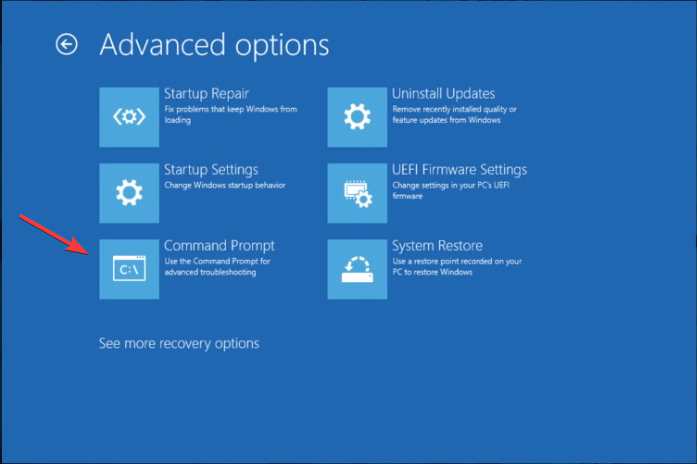
Зашто се ЦМД насумично отвара и затвара?
- Инфекција малвером.
- Заказани задаци.
- Ометање софтвера треће стране.
- Оштећене системске датотеке.
Сада када знате разлоге за ЦМД прозор се отвара и затвара насумично, погледајте овај детаљни водич да бисте добили брза решења за поправку.
Како могу да покренем систем у безбедном режиму са ЦМД-ом?
- притисните Виндовс кључ, тип цмд, и кликните Покрени као администратор > у прозору командне линије, копирајте и налепите следећу команду и притисните Ентер да уђете у безбедни режим:
bcdedit /set {current} safeboot minimal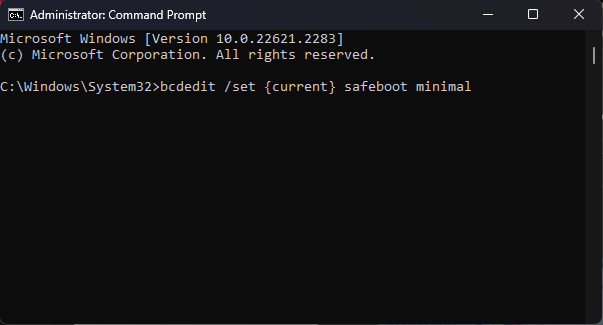
- Да бисте изашли из безбедног режима, отворите командну линију, откуцајте следећу команду и притисните Ентер:
bcdedit /deletevalue {current} safeboot
Могу ли да покренем БИОС са ЦМД-а?
Да, притисните Виндовс кључ, тип цмд, & кликните Покрени као администратор, а затим откуцајте схутдовн /р /фв, и ударио Ентер. Сада ће се ваш систем поново покренути у БИОС режиму након минут или тако.
Покретање командне линије из напредних опција један је од најсигурнијих начина за покретање решавања уобичајених проблема са Виндовс-ом који укључују малвер или оштећене системске датотеке.
Такође можете користити Командна линија за отварање фасцикле и уђите у директоријум да проверите информације у њему без навигације до путање; прочитајте овај водич да бисте сазнали како.
Ако имате било каквих других питања или предлога, не устручавајте се да их споменете у одељку за коментаре испод.


